Как открыть панель управления NVIDIA: 3 способа
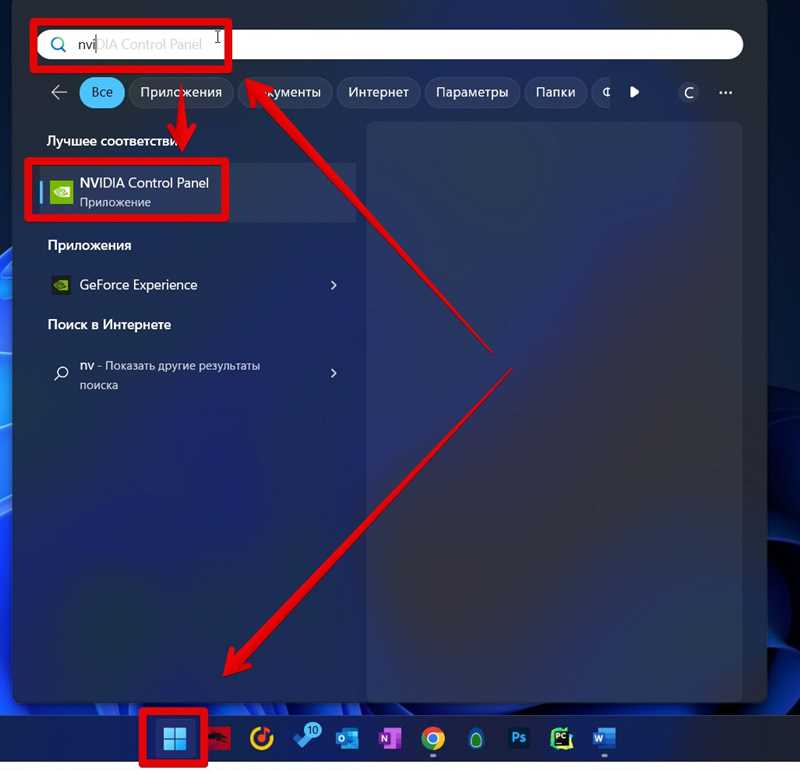
Вы когда-нибудь задумывались о том, как можно повысить качество графики на вашем компьютере? Если вы являетесь поклонником игр или работаете с графическими приложениями, то вероятно вам уже известна мощь NVIDIA. Однако, чтобы в полной мере насладиться возможностями вашей видеокарты, необходимо иметь доступ к панели управления NVIDIA, где можно настроить различные параметры.
Но как найти панель управления NVIDIA, если вы никогда ранее не сталкивались с этим? Не волнуйтесь, мы предлагаем вам 3 легких способа открыть этот инструмент. Таким образом, вы сможете настроить графику согласно вашим потребностям без лишних хлопот и временных затрат. Готовы вместе с нами отправиться в увлекательное путешествие?
Если вы хотите ощутить полный контроль над вашей видеокартой и настроить ее идеально под каждую задачу, то вы попали по адресу. Вам не нужны никакие специальные знания или навыки программирования. Этот удивительный инструмент является наглядным и интуитивно понятным. Открыв панель управления NVIDIA, вы сможете настроить яркость, контрастность, цветовую палитру и прочие параметры графики, чтобы получить самое реалистичное и качественное изображение на вашем экране.
3 способа открыть панель управления NVIDIA
В данном разделе будет рассмотрено три способа доступа к панели управления графическими настройками компании NVIDIA. Каждый из этих методов позволяет настроить параметры видеокарты, изменить режим работы и улучшить производительность для оптимального воспроизведения графики. Познакомимся с каждым из этих способов более подробно.
1. Использование контекстного меню рабочего стола. Данный метод предоставляет быстрый доступ к панели управления NVIDIA. Необходимо просто щелкнуть правой кнопкой мыши на свободной области рабочего стола и выбрать соответствующий пункт в контекстном меню. Моментально откроется панель управления, позволяющая настроить графические параметры.
2. Через системный трей. Если иконка NVIDIA отображается в системном трее (полоса задач в нижнем правом углу экрана), можно открыть панель управления, щелкнув правой кнопкой мыши на эту иконку. После выбора соответствующего пункта меню откроется панель с расширенными настройками видеокарты.
3. Через системные настройки Windows. В операционной системе Windows можно открыть панель управления NVIDIA через раздел «Настройки отображения». Для этого нужно нажать правую кнопку мыши на рабочем столе, выбрать «Настройки отображения» и затем перейти в раздел «Дополнительные параметры дисплея». В этом разделе будет доступна панель управления NVIDIA с возможностью изменения графических настроек.
Теперь, зная эти три способа, вы сможете легко и быстро открыть панель управления NVIDIA и внести необходимые изменения в настройки графической карты для достижения наилучшего пользовательского опыта и оптимальной производительности.
Способ 1: Открыть панель управления через контекстное меню рабочего стола
Контекстное меню — это специальное всплывающее меню, которое содержит список команд и функций, доступных для использования в текущем контексте. В данном случае, контекстное меню рабочего стола предоставляет возможность управления настройками и функциями графического процессора NVIDIA.
При использовании данного метода, необходимо выделить свободную область на рабочем столе, щелкнуть правой кнопкой мыши и дождаться появления контекстного меню. Затем следует выбрать в контекстном меню пункт, открывающий доступ к панели управления NVIDIA. Это позволит получить полный контроль над настройками и параметрами работы графического процессора на вашем компьютере.
Примечание: Важно отметить, что доступ к панели управления NVIDIA через контекстное меню рабочего стола возможен только в случае, если у вас установлена и активирована графическая карта NVIDIA. Если у вас установлена другая графическая карта, данный метод может быть не применим.
Способ 2: Открыть панель управления через системный трей
Для начала, обратите внимание на правую часть панели задач. Найдите иконку NVIDIA, которая обозначает наличие драйвера для графической карты. Она может выглядеть как логотип NVIDIA или как иконка с настройками. Чтобы открыть панель управления, щелкните правой кнопкой мыши на данной иконке.
В меню, которое появится, выберите пункт «Панель управления NVIDIA». После этого откроется панель управления, где вы сможете настроить различные параметры графической карты, такие как разрешение экрана, цветовая палитра, обновление драйвера и многое другое.
Примечание:
Если вы не обнаружили иконку NVIDIA в системном трее, возможно она скрыта. Для ее отображения, щелкните правой кнопкой мыши на пустой области панели задач, затем выберите «Настроить» или «Параметры панели задач», в зависимости от вашей операционной системы. Далее найдите NVIDIA в списке и выберите опцию «Всегда показывать» или аналогичную.
Способ 3: Открыть панель управления через меню «Пуск»
В данном разделе мы рассмотрим третий способ для доступа к панели управления NVIDIA через меню «Пуск» в операционной системе.
Для начала откройте меню «Пуск» путем щелчка на соответствующей кнопке в нижнем левом углу экрана или нажатии клавиши с символом Windows на клавиатуре. После открытия меню «Пуск» найдите раздел «NVIDIA Corporation» и щелкните на нем, чтобы раскрыть доступные опции.
После щелчка на разделе «NVIDIA Corporation» появится список доступных программ и инструментов, связанных с панелью управления. Один из пунктов меню может называться «NVIDIA Control Panel» или что-то похожее. Выберите этот пункт и щелкните на нем, чтобы открыть панель управления NVIDIA.
Теперь у вас открыта панель управления NVIDIA, где вы сможете настроить различные параметры и опции, связанные с вашей графической картой NVIDIA. Используйте данную панель для настройки графики и выполнения других действий, связанных с работой вашей видеокарты.

Похожие записи: